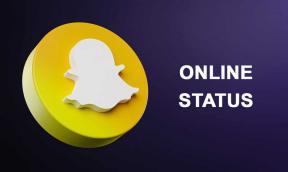Δείτε πώς μπορείτε να αλλάξετε την ανάλυση Android (DPI) χωρίς Root
Miscellanea / / February 12, 2022
Έχουν περάσει μόλις μερικές μέρες από την κυκλοφορία του Έκδοση Android O Beta. Τώρα, καθώς περιμένουμε την πιο πρόσφατη έκδοση του Android στα συστήματά μας αργότερα φέτος, δεν μπορώ παρά να αναρωτιέμαι για το γεγονός ότι τα περισσότερα τηλέφωνα με Android εξακολουθούν να κολλημένος στο Android Marshmallow και κάτω.

Γιατί κάνω αυτή τη δήλωση; Λοιπόν, για αρχή, με Android Nougat, μπορείτε εύκολα να αλλάξετε την τιμή εμφάνισης της συσκευής σας. Ενώ ορισμένοι θέλουν η οθόνη να είναι πολύ μικροσκοπική, άλλοι με όχι τόσο σπουδαίο όραμα (άνθρωποι σαν εμένα) θέλουν λίγο μεγαλύτερες γραμματοσειρές και μεγέθη εικονιδίων. Πώς λοιπόν το καταφέρνετε αυτό;
Λοιπόν, μιλάμε για Android, και ευτυχώς, σε αυτόν τον κόσμο, Οι προσαρμογές μπορούν να γίνουν από τους χρήστες τους εαυτούς τους. Εδώ, λοιπόν, παρουσιάζουμε έναν λεπτομερή οδηγό για το πώς να αλλάξετε την ανάλυση Android χωρίς root.
Πριν ξεκινήσουμε, επιτρέψτε μου να σας διαβεβαιώσω ότι αυτή η διαδικασία είναι πολύ εύκολη και ολοκληρώνεται σε λίγο.
Οι προϋποθέσεις περιλαμβάνουν ένα ADB (Android Debug Bridge) εγκατεστημένο στον υπολογιστή σας.
1. Ενεργοποιήστε τον εντοπισμό σφαλμάτων USB
Κάθε φορά που γίνεται οποιαδήποτε συζήτηση σχετικά με την πρόσβαση στο Android χρησιμοποιώντας το υπολογιστή μέσω ADB, συνιστάται να ενεργοποιήσετε τη λειτουργία εντοπισμού σφαλμάτων USB. Όπως ίσως γνωρίζετε ήδη, αυτή η λειτουργία βοηθά τον υπολογιστή να διαβάζει τη συσκευή σας Android μέσω της γέφυρας ADB.
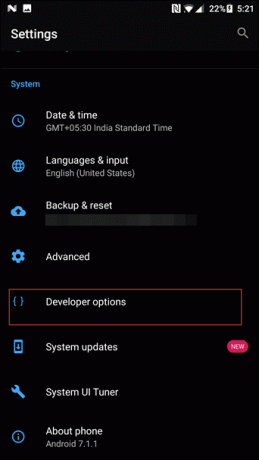
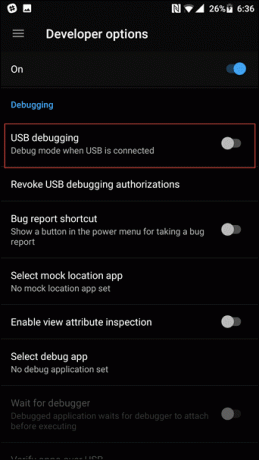
Για αυτήν τη διαδικασία επίσης, ενεργοποιήστε τη λειτουργία εντοπισμού σφαλμάτων USB στις Επιλογές προγραμματιστή. Εάν δεν είστε εξοικειωμένοι με αυτό, διαβάστε παρακάτω για να μάθετε πώς να ενεργοποιήσετε αυτό το μυστικό μενού.
Μεταβείτε στο μενού Ρυθμίσεις και ανοίξτε το Σχετικά με σελίδα και πατήστε το Αριθμός κατασκευής 7 φορές μέχρι να δείτε μια ειδοποίηση ότι οι επιλογές προγραμματιστή είναι ενεργοποιημένες.
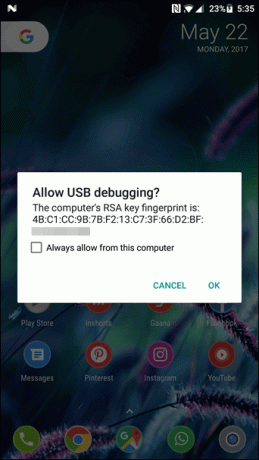
Μόλις ενεργοποιηθεί ο εντοπισμός σφαλμάτων USB, θα βλέπετε ένα παράθυρο επιβεβαίωσης κάθε φορά που συνδέετε τη συσκευή σας στον υπολογιστή. Σε περίπτωση που το παράθυρο δεν εμφανιστεί με την πρώτη προσπάθεια, μια επανεκκίνηση θα πρέπει να κάνει το κόλπο.
2. Σημειώστε τις υπάρχουσες τιμές DPI
Πριν αλλάξετε τις τιμές DPI, βεβαιωθείτε ότι σημειώνονται οι υπάρχουσες τιμές DPI. Συνδέστε το τηλέφωνο στο καλώδιο USB, ανοίξτε τη γραμμή εντολών και πληκτρολογήστε την παρακάτω εντολή.
adb κέλυφος
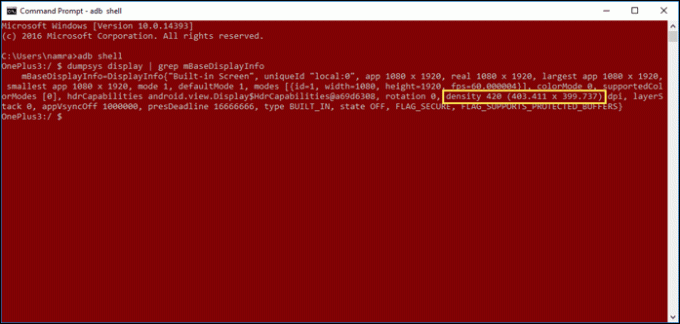
Μόλις βρεθείτε μέσα στο κέλυφος, πληκτρολογήστε την παρακάτω εντολή και σημειώστε το τιμή πυκνότητας (σημειώνεται με κίτρινο χρώμα).
dumpsys display | grep mBaseDisplayInfo
3. Αλλαξέ το
Μόλις σημειωθούν οι υπάρχουσες τιμές DPI, ήρθε η ώρα να τις αντικαταστήσετε με νεότερες. Στο Android, οι τιμές DPI κυμαίνονται μεταξύ 120 και 640.
Έτσι, εάν η συσκευή σας είναι μια μικρότερη συσκευή και βάλετε μια αξία στα 600s, το μόνο που θα δείτε είναι μερικά υπερμεγέθη εικονίδια και τεράστιες γραμματοσειρές. Το ίδιο ισχύει και για το αντίθετο σενάριο.
Επομένως, η ιδέα είναι να υπάρχει μια ισορροπία μεταξύ του μεγέθους του τηλεφώνου και του αναμενόμενου μεγέθους εικονιδίου. Αλλά τότε, είναι ένας ελεύθερος κόσμος, ο καθένας είναι ελεύθερος να πειραματιστεί.
Πληκτρολογήστε την παρακάτω εντολή και αντικαταστήστε τη λέξη [DPI] με τις τιμές της επιλογής σας.
πυκνότητα wm [DPI] && επανεκκίνηση adb
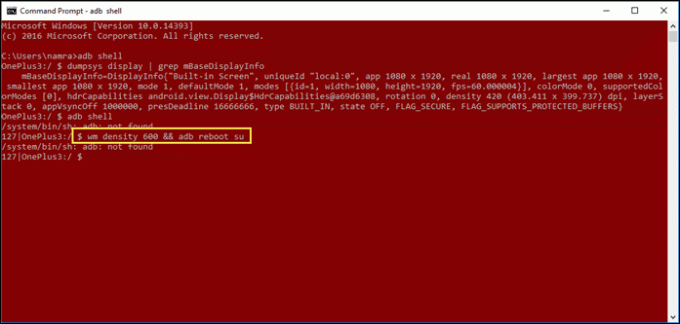
Στην περίπτωση τηλεφώνου με root, πληκτρολογήστε su στο τέλος και πατήστε enter. Η συσκευή θα επανεκκινήσει ανάλογα με τη μάρκα της συσκευής. Το δικό μου δεν το έκανε, αν και οι νέες ρυθμίσεις μπορούσαν να φανούν αμέσως.

Σκέψεις χωρισμού
Η παραπάνω διαδικασία λειτουργεί καλά για σχεδόν καλά για τηλέφωνα κάθε μάρκας. Εάν το πληκτρολόγιο έχει πρόβλημα με τις πιο πρόσφατες τιμές, εγκαταστήστε το Gboard ή το SwiftKey μπορεί να σας απαλλάξει από το πρόβλημα, καθώς αυτές οι εφαρμογές προσαρμόζονται σύμφωνα με τις τιμές DPI του τηλεφώνου.
Δοκιμάστε το λοιπόν και πείτε μας ποια τιμή ταιριάζει καλύτερα στο Android σας.
Δείτε επίσης: 5 κρυφές λειτουργίες που πρέπει να ελέγξετε στην επιλογή προγραμματιστή Android
Τελευταία ενημέρωση στις 03 Φεβρουαρίου 2022
Το παραπάνω άρθρο μπορεί να περιέχει συνδέσμους συνεργατών που βοηθούν στην υποστήριξη της Guiding Tech. Ωστόσο, δεν επηρεάζει τη συντακτική μας ακεραιότητα. Το περιεχόμενο παραμένει αμερόληπτο και αυθεντικό.

Γραμμένο από
Η Namrata λατρεύει να γράφει για προϊόντα και gadget. Εργάζεται για την Guiding Tech από το 2017 και έχει περίπου τρία χρόνια εμπειρίας στη συγγραφή χαρακτηριστικών, οδηγών, οδηγών αγοράς και επεξηγήσεων. Προηγουμένως εργαζόταν ως αναλυτής πληροφορικής στην TCS, αλλά βρήκε να τηλεφωνεί αλλού.